
Owen Little
1
3761
827
Du skal kodeordbeskytte dine Excel-filer for at holde dine regneark sikre.
E-mail-indbakker, sociale mediekonti, selv vores enheder selv - stort set alt af betydning er sikret med en slags adgangskode Sådan opretter du en stærk adgangskode, som du ikke vil glemme, hvordan du opretter en stærk adgangskode, som du ikke vil glemme Ved du hvordan at oprette og huske en god adgangskode? Her er nogle tip og tricks til at opretholde stærke, separate adgangskoder til alle dine online konti. disse dage. Hvis du er afhængig af et Excel-regneark af en eller anden grund, er det værd at overveje, om du også skal tilføje adgangskodebeskyttelse til det.
Uanset om du vil begrænse adgangen til hele dokumentet eller blot forhindre bestemte personer i at foretage ændringer i filen, tager det kun et minut eller to at konfigurere en adgangskode Forbedre websikkerhed ved hjælp af Chromes auto-genererede adgangskoder Forbedre websikkerhed ved hjælp af Chromes automatisk genererede adgangskoder Vidste du, at Chrome har en indbygget adgangskodegenerator? . Hvis dit regneark falder i de forkerte hænder, kan resultaterne være katastrofale, så det er værd at tage sig tid til at give dig selv noget sind.
Sådan beskriver du en Excel-fil med adgangskode?
Excel gør det nemt at kryptere dit regneark ved at låse det med en adgangskode. Det tager bare tre enkle trin:
- Naviger til Fil> Info> Beskyt projektmappe> Krypter med adgangskode.
- Indtast dit ønskede kodeord, og klik på Okay.
- Bekræft dit kodeord.
Afhængig af hvad du prøver at beskytte, kan den nøjagtige metode, du bruger, muligvis ændre sig lidt.
Kryptering af et Excel-dokument
Den mest almindelige metode til håndhævelse af adgangskodebeskyttelse på et Excel-regneark er via kryptering Hvorfor vi aldrig bør lade regeringen bryde kryptering Hvorfor vi aldrig skulle lade regeringen bryde kryptering At leve med terrorisme betyder, at vi står over for regelmæssige opfordringer til en virkelig latterlig opfattelse: skab regering tilgængelig kryptering bagdøre. Men det er ikke praktisk. Her er grunden til, at kryptering er afgørende for det daglige liv. . Dette betyder, at hver gang nogen åbner filen, skal de indtaste en adgangskode.
Åbn dit dokument, og naviger til Fil> Info> Beskyt projektmappe.
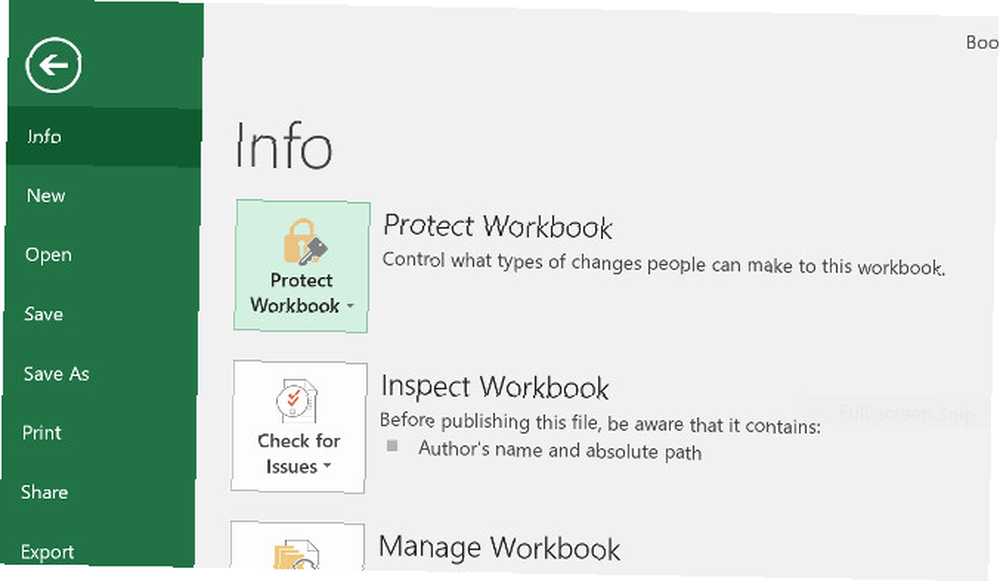
Vælg Krypter med adgangskode Fra rullemenuen, indtast derefter dit ønskede kodeord i den følgende dialogboks.
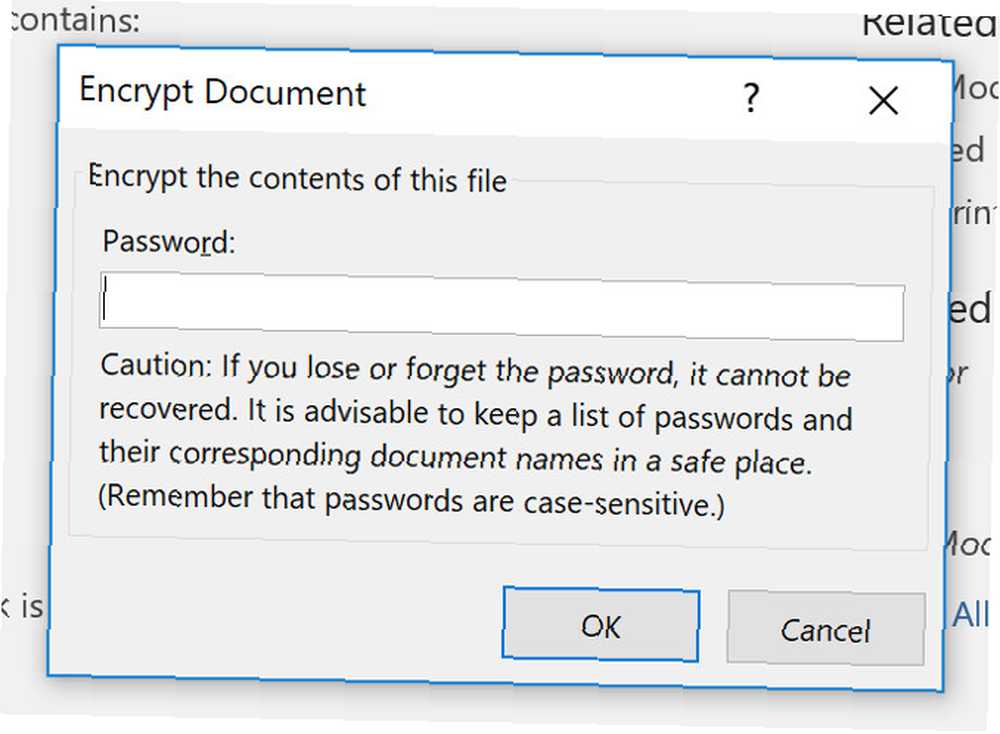
Du skal indtaste adgangskoden bagefter. Næste gang du åbner dokumentet, bliver du bedt om at indtaste det for at fortsætte.

Dette skal en selvfølge, men sørg for, at du ikke glemmer, at adgangskoden 560 millioner gamle adgangskoder har lækket online 560 millioner gamle adgangskoder har lækket online Det er sandsynligvis tid til at ændre dine adgangskoder igen. Fordi en enorm database med 560 millioner loginoplysninger er fundet online, og venter på at blive opdaget af ne'er-do-brønde. ! Afslutning uden adgang til et vigtigt regneark kan forårsage nogle alvorlige hovedpine.
Tillader read-only adgang
Opsætning af grundlæggende kryptering er temmelig ligetil, men Excel tilbyder faktisk en vis smule fleksibilitet, når det kommer til adgangskodebeskyttelse. Hvad nu for eksempel, hvis du vil have nogen til at kunne åbne dokumentet, men kræver, at de indtaster et kodeord, hvis de vil foretage redigeringer. Den slags system er meget let at implementere.
Klik igennem Fil> Gem som> Flere indstillinger.
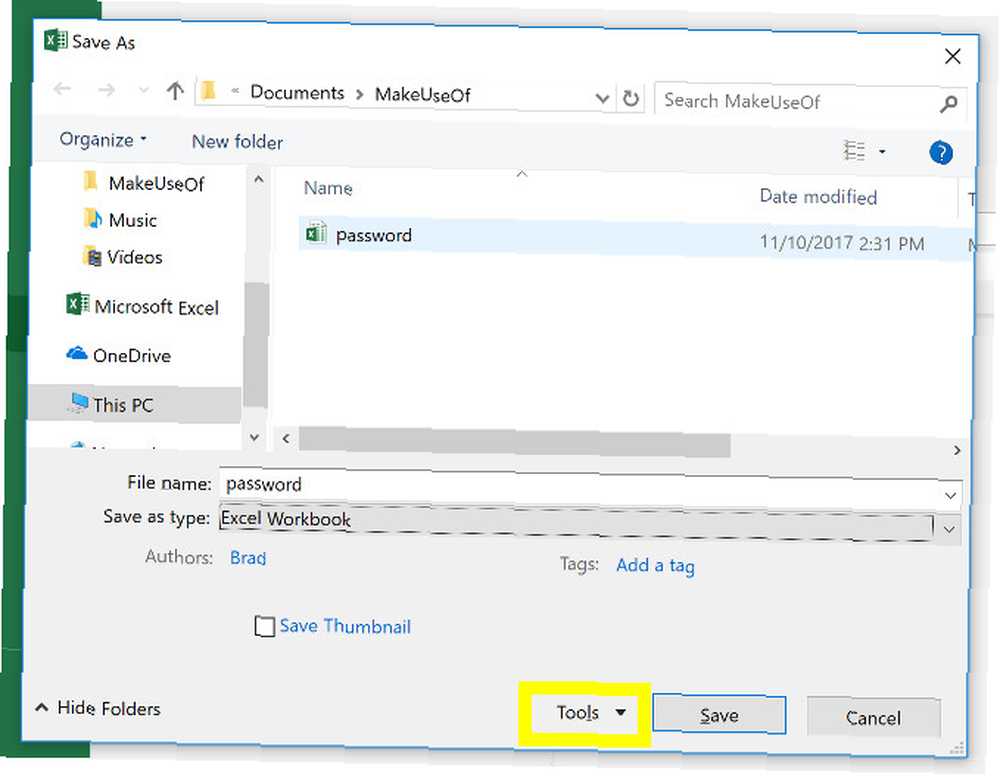
Klik på Værktøj knappen og vælg Generelle indstillinger fra rullemenuen.
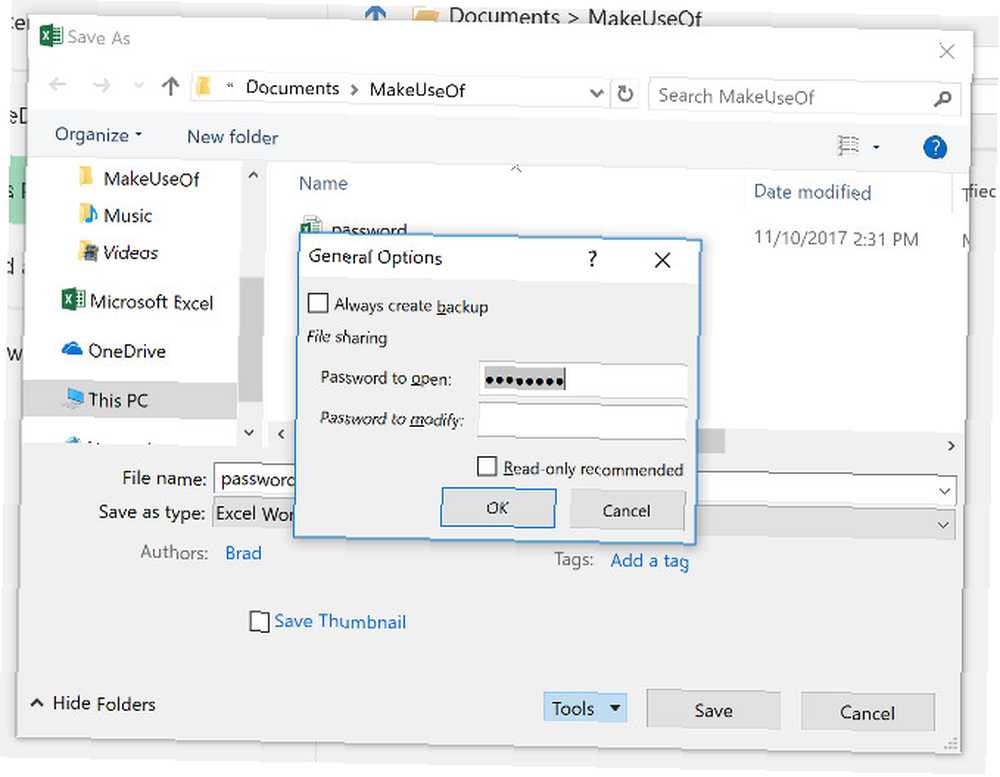
Her vil du bemærke, at der er to forskellige felter; Adgangskode til åbning og Adgangskode til ændring. Du kan lade sidstnævnte være tomt, hvis du vil begrænse redigeringsrettigheder uden at begrænse adgangen til selve dokumentet. Når du er færdig, skal du blot klikke på Okay.
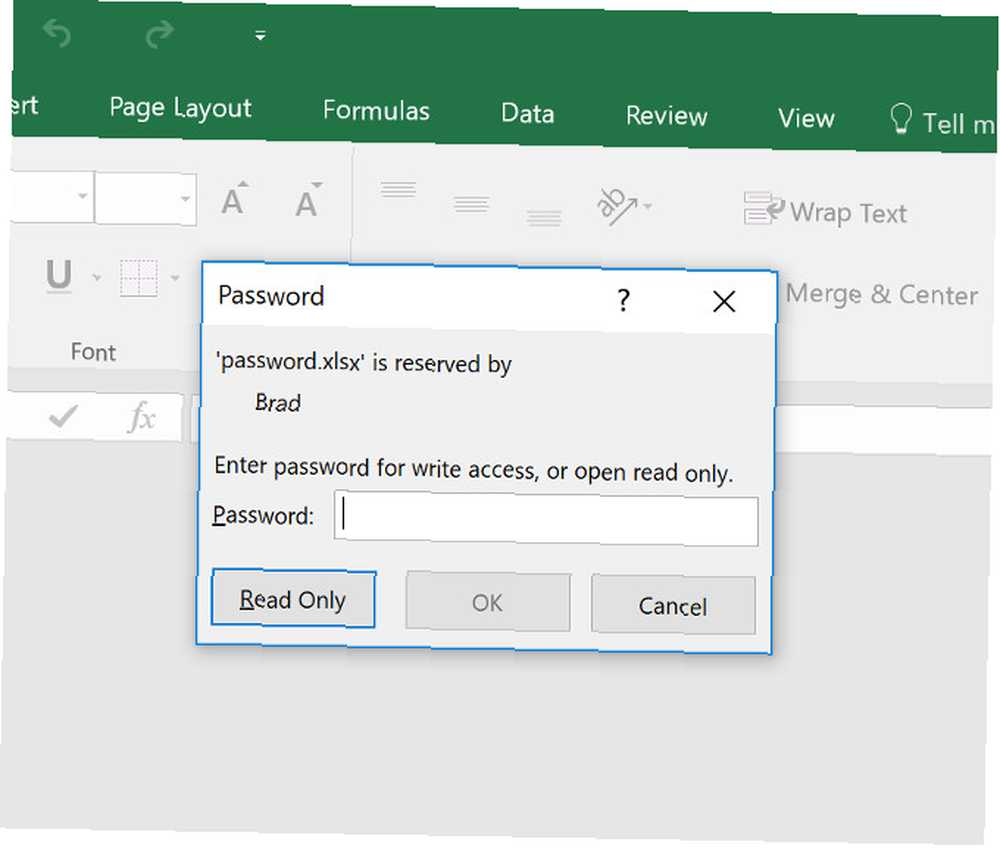
Næste gang du åbner dokumentet, skal du få en lidt anden adgangskodeprompt, som du kan se ovenfor.
Beskyttelse af et regneark
Hvis dit dokument indeholder mere end et ark Sådan opdeles et kæmpe CSV Excel-regneark i separate filer Sådan opdeles et kæmpe CSV Excel-regneark i separate filer En af Microsoft Excels mangler er den begrænsede størrelse på et regneark. Hvis du har brug for at gøre din Excel-fil mindre eller opdele en stor CSV-fil, skal du læse videre! , skal du muligvis begrænse redigeringsrettigheder til et eller flere ark, men ikke andre.
Gå til Anmeldelse fane og klik Beskyt ark.
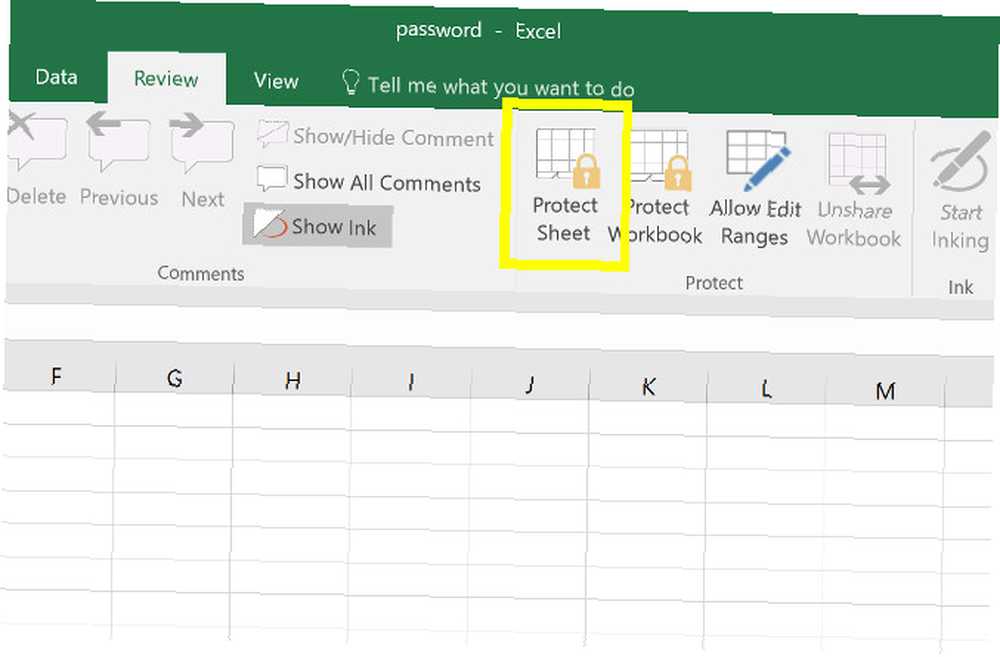
Her kan du indtaste din ønskede adgangskode til det aktuelle ark.
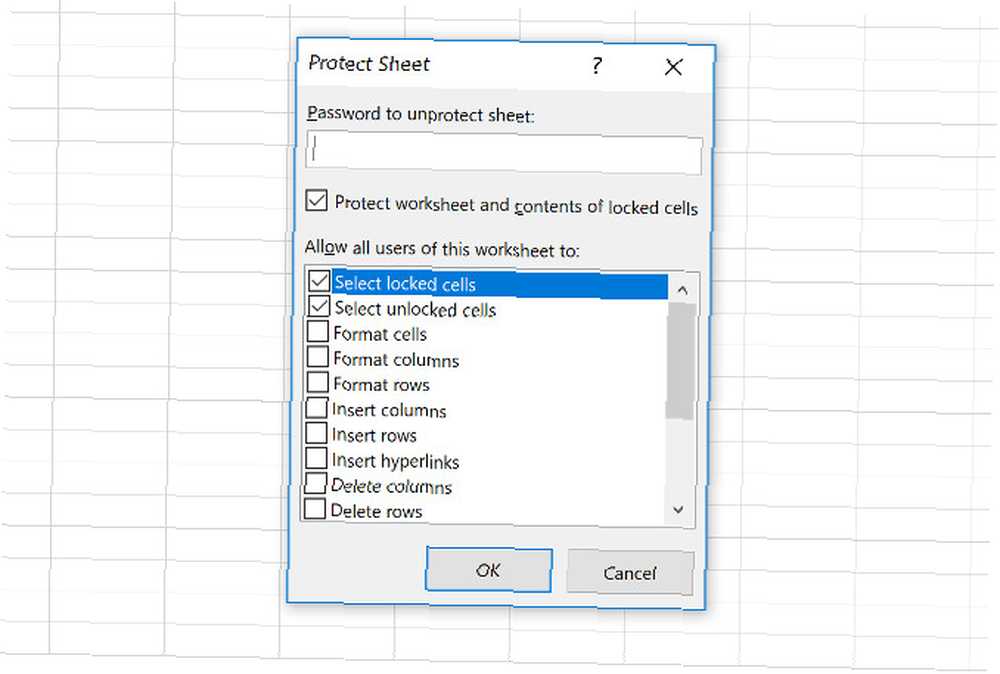
Du vil dog bemærke, at der også er en række afkrydsningsfelter, der giver alle brugere adgang til visse funktioner. Dette kan være praktisk, hvis du f.eks. Vil give dem muligheden for at sortere kolonner, men ikke foretage nogen varige ændringer.
Tilføjelse af en adgangskode vha. VBA
Et sidste scenario: dit regneark bruger VBA-makroer, og du vil tillade nogen at redigere selve dokumentet, men tilføje en vis ekstra beskyttelse til den kode, du har skrevet. Sådan gør du netop det.
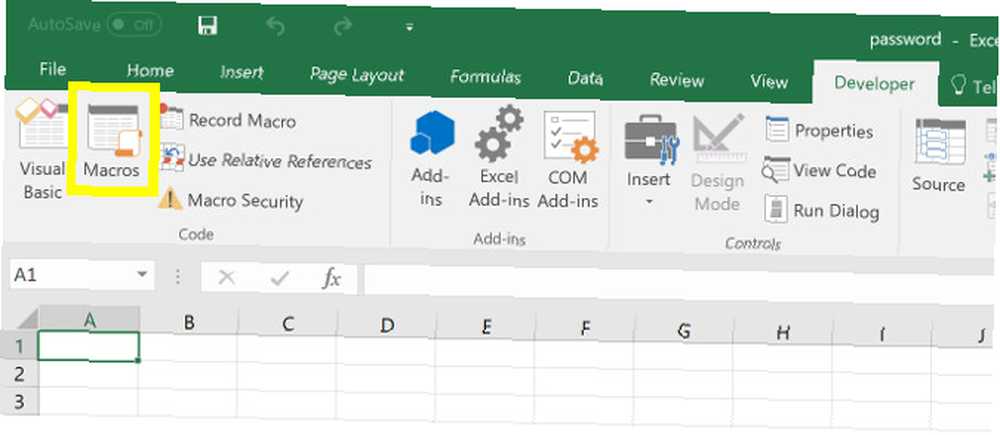
Opret en ny makro. Du kan vælge det navn, du ønsker, jeg bruger bare “adgangskode” som pladsholder.
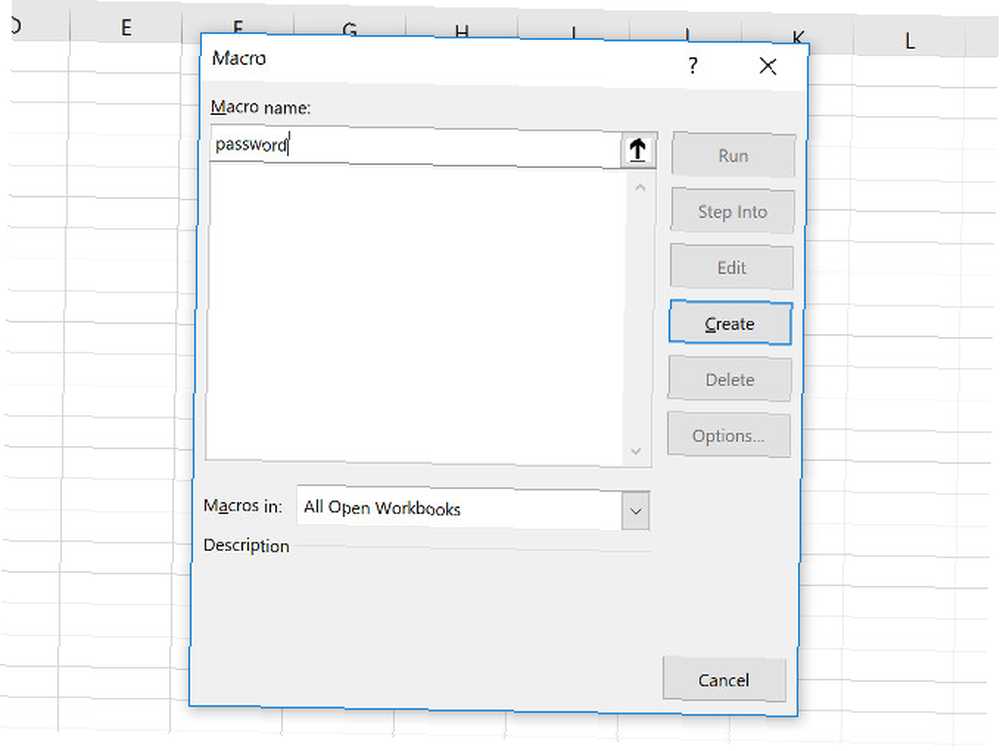
I denne vejlednings formål skal jeg bruge følgende kode:
Område ("A1"). Værdi = "Adgangskodebeskyttet"I praksis vil du dog bare bruge uanset makro Sådan oprettes en brugerdefineret Excel-værktøjslinje med VBA-makroer Hvordan man opbygger en brugerdefineret Excel-værktøjslinje med VBA-makroer Klar til at tilføre din Microsoft Excel-produktivitet? En brugerdefineret værktøjslinje kan gøre netop det. Vi viser dig, hvordan du sætter alle dine Excel-makroer inden for rækkevidde. du prøver faktisk at beskytte. Naviger til i Visual Basic Editor Værktøjer> VBAP-projektegenskaber.
I fanen Beskyttelse finder du et afkrydsningsfelt, der giver dig mulighed for at låse projektet til visning. Der er også felter, hvor du kan tilføje adgangskodebeskyttelse for adgang til projektegenskaber.
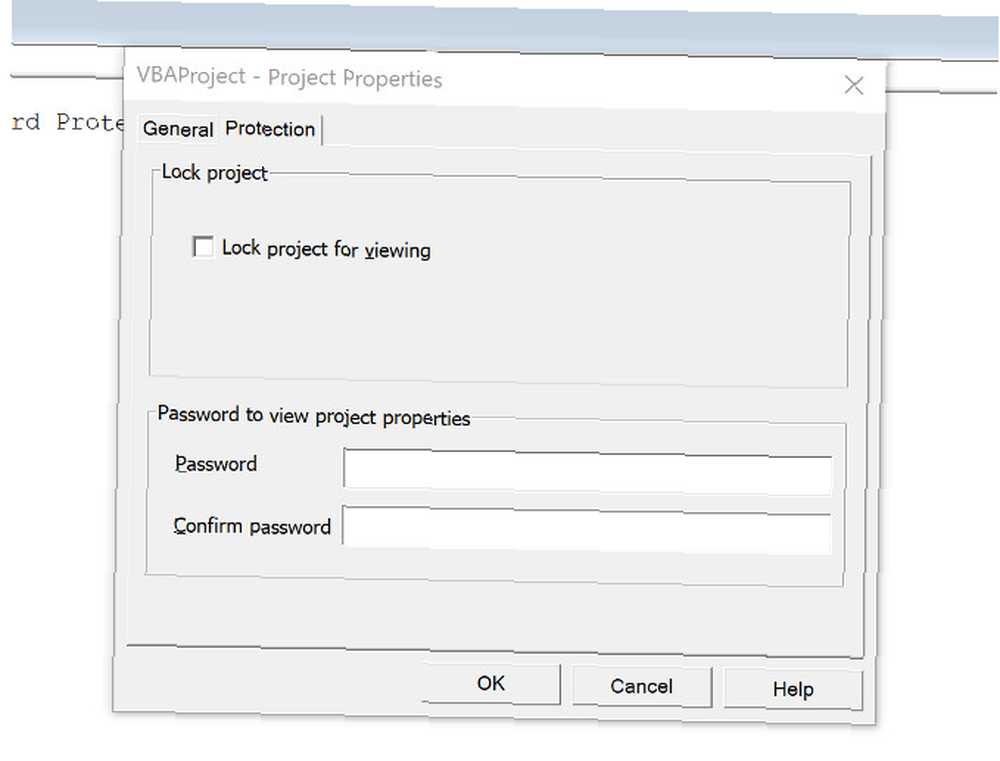
Det er værd at bemærke, at selvom denne form for beskyttelse kan være nyttig, har den imidlertid sine begrænsninger. Læs denne vejledning om, hvordan du gendanner og Excel VBA-adgangskode Sådan gendannes en Excel VBA-adgangskode Sådan gendannes en Excel VBA-adgangskode Sæt med et Excel VBA-dokument, der er låst med et kodeord? Vi viser dig, hvordan du fjerner adgangskodebeskyttelsen for at gendanne indholdet af VBA-makroen. hvis du vil vide, hvor let adgangskoden kan fjernes, så længe du har de rigtige værktøjer til jobbet.
Beskyt dig selv
Når det kommer til et vigtigt regneark 5 Excel-dokumentindstillinger, du aldrig må glemme at kontrollere 5 Excel-dokumentindstillinger, du må aldrig glemme at kontrollere Når du vælger en Excel-skabelon eller deler et regneark, kan det indeholde tilpassede indstillinger, som du ikke ønsker nogen at se. Kontroller altid disse indstillinger. , er det bedre at være sikker end undskyld.
Mange arbejdspladser bruger et delt Excel-dokument til at udføre alle slags opgaver. Uanset om det er et timeseddel eller et interaktivt dashboard 3 Excel-betjeningspanel-tip, du skal prøve 3 Excel-kontrolpaneler-tip, du skal prøve Brug vores Excel-kontrolpanelstip til at organisere og vise frem data fra et komplekst regneark. Med dit pæne dashboard får du et overblik over vigtige datapunkter. , kan der være uønskede konsekvenser, hvis de forkerte mennesker får adgang.
Ja, det tager et par sekunder at indtaste din adgangskode, men det er det værd. Tag dig tid til at overveje, om du virkelig har brug for at beskytte hele dokumentet eller bare bestemte dele, og du vil sikre dig, at ulejligheden minimeres.
Derudover er det bestemt meget mere besværligt, hvis nogen sniger sig ind i dit regneark, sletter alle dine data og overskriver filen.
Har du et tip om at tilføje en adgangskode til et Excel-dokument? Eller leder du efter hjælp til en af de metoder, der er beskrevet i denne artikel? Uanset hvad, hvorfor ikke deltage i samtalen i kommentarfeltet nedenfor?
Billedkredit: coddie / Depositphotos











